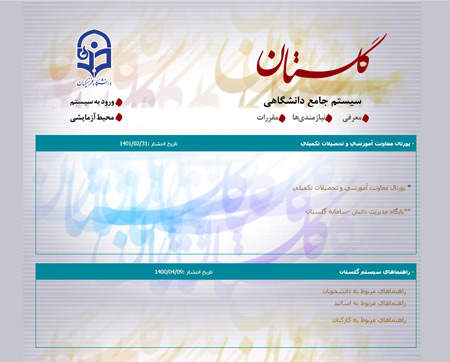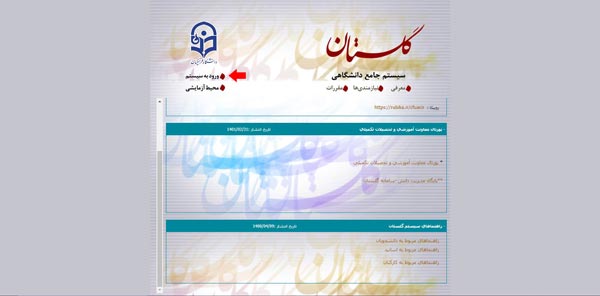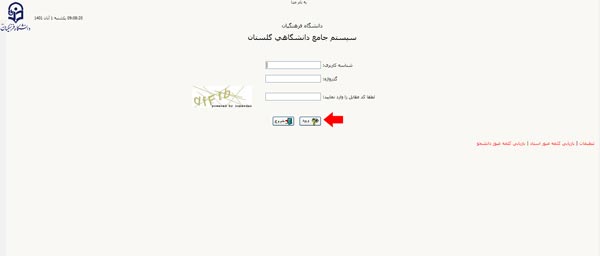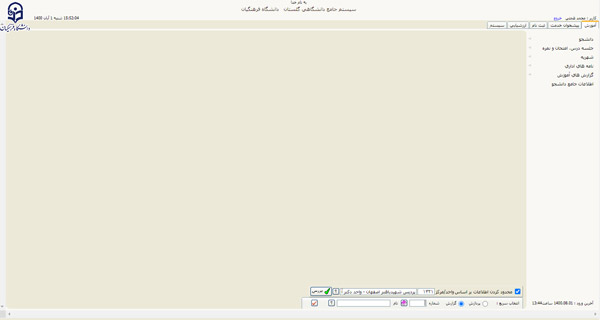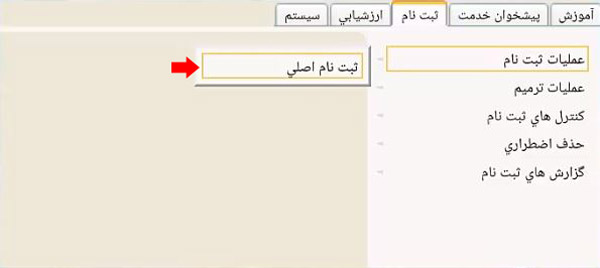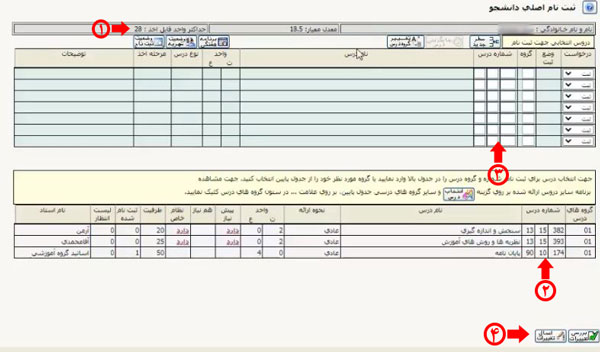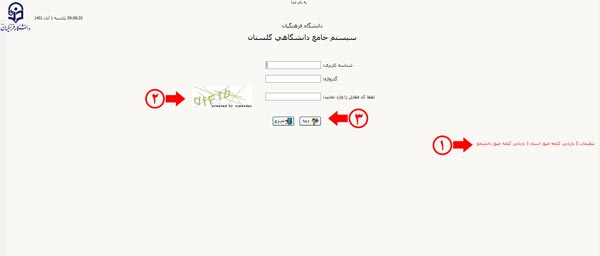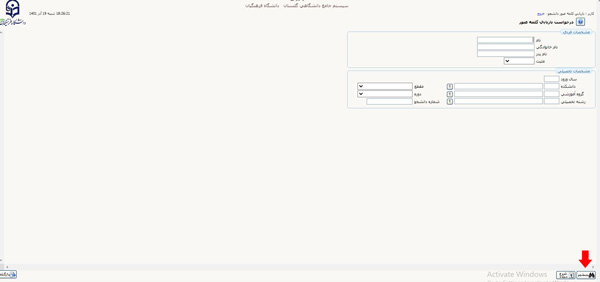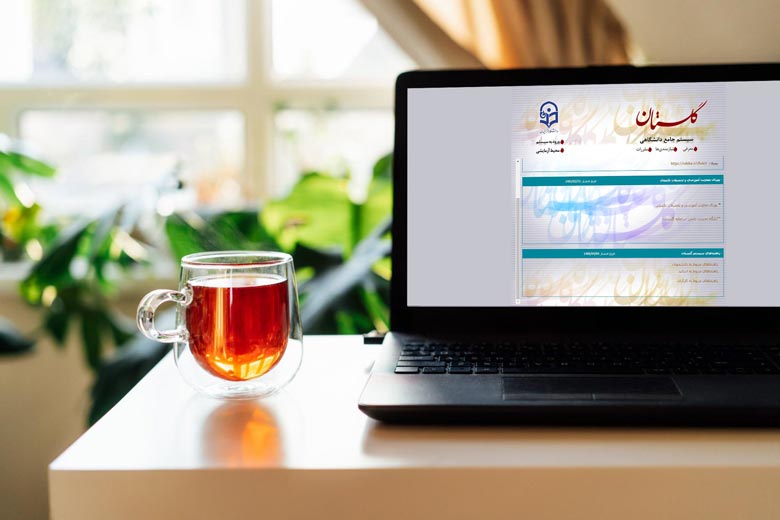
در دهه های گذشته عموما عملیات های مربوط به انتخاب واحد، حذف و اضافه، ثبت نام اولیه، فارغ التحصیلی و… همگی از طریق مراجعه حضوری به دانشگاه ها ممکن بوده است اما امروزه تمامی موارد یاد شده به صورت اینترنتی و از طریق سامانه ها انجام می شود و بدین ترتیب دیگر نیازی به حضور فیزیکی دانشجویان نخواهد بود. دانشگاه فرهنگیان دارای سامانه های متعددی مانند سامانه مروارید دانشگاه فرهنگیان و یا سامانه شمیم دانشگاه فرهنگیان می باشد که هر کدام خدمات گوناگونی رو ارائه می نمایند اما در این مقاله انحصارا به “سامانه گلستان دانشگاه فرهنگیان” به نشانی education.cfu.ac.ir و امکانات آن از جمله انتخاب واحد می پردازیم.
✅لینک مسقیم ورود به سامانه گلستان دانشگاه فرهنگیان
دانشجویان شهریه پرداز باید پیش از بازه زمانی انتخاب واحد، با مراجعه به سامانه گلستان اقدام به پرداخت شهریه نمایند.
فهرست محتوا
معرفی امکانات سامانه گلستان فرهنگیان
تقریبا تمام فرآیندهای مربوط به دانشجویان و یا قسمتی از آن ها از طریق سامانه گلستان صورت می گیرد. لازم به ذکر است که اساتید نیز جهت انجام فرآیندهای گوناگونی از این سامانه استفاده می کنند. امکانات و قابلیت های سامانه گلستان دانشگاه فرهنگیان به شرح زیر است:
- پذیرش غیر حضوری دانشجویان جدیدالورود (البته در زمان ثبت نام حضوری، اصل مدارک درخواست شده نیز باید تحویل داده شود.)
- مشاهده و یا ویرایش اطلاعات ثبت شده دانشجو
- مشاهده و بررسی دروس گذرانده شده و دروس باقی مانده
- انتخاب واحد دانشگاه فرهنگیان
- عملیات حذف و اضافه واحدها
- دریافت برنامه کلاس های در طول هفته دانشجو
- مشاهده نمرات و کارنامه
- پرداخت شهریه
- نظر سنجی اساتید
- درخواست گواهی موقت و یا دانشنامه
امکانات سامانه گلستان فرهنگیان اساتید
سامانه گلستان علاوه بر دانشجویان، امکانات گوناگونی را در اختیار اساتید نیز قرار می دهد، از جمله:
- امکان مشاهده سوابق تحصیلی یا دانشگاهی استاد
- ملاحظه لیست درس ها، پروژه ها، سمینارها و یا کارآموزی های اخذ شده
- مشاهده برنامه هفتگی
- ورود و ثبت نمرات دانشجویان
نحوه ورود به سامانه گلستان فرهنگیان
برای استفاده از قابلیت های ذکر شده سامانه گلستان فرهنگیان، در ابتدا باید وارد حساب کاربری خود شوید. مراحل و راهنمای تصویری ورود به سامانه گلستان به شرح زیر است:
- در ابتدا به آدرس education.cfu.ac.ir مراجعه نموده و بر روی گزینه “ورود به سیستم” کلیک فرمایید.
- در تب باز شده جدید، “شناسه کاربری” و “گذر واژه” خود را به همراه کد تصویری درج شده وارد نمایید و “ورود” را بفشارید. (در صورتی که برای اولین بار وارد سامانه می شوید، پس از ورود باید کلمه عبور خود را تغییر دهید.)
- سپس وارد صفحه زیر خواهید شد که می توانید در منوی سمت راست عملیات مدنظر خود را انجام دهید و یا با وارد نمودن شماره گزارش و فشردن تیک در قسمت پایینی صفحه مستقیما به صفحه مورد نظر هدایت شوید.
نحوه ورود اساتید به سامانه گلستان فرهنگیان
اساتید نیز جهت انجام عملیات مدنظرشان، باید به صفحه گلستان خود وارد شوند. مراحل مورد نیاز جهت ورود به سامانه گلستان اساتید تفاوتی با دانشجویان ندارد و به یک صورت است. به این ترتیب اساتید نیز باید “شناسه کاربری” و “گذر واژه” مخصوص به خود را تایپ نموده و وارد سامانه شوند.
راهنمای تصویری انتخاب واحد سامانه گلستان فرهنگیان
انتخاب واحد عملیاتی است که دانشجویان به منظور برداشتن دروس جدید در ترم تحصیلی پیش رو انجام می دهند. برای انتخاب واحد در بازه زمانی اعلام شده از جانب دانشگاه، وارد صفحه خود در سامانه گلستان این دانشگاه شده و مراحل زیر را دنبال کنید.
- مطابق با تصویر زیر از روی سربرگ موجود گزینه “ثبت نام” و سپس “عملیات ثبت نام” را انتخاب نموده و بر روی “ثبت نام اصلی” کلیک نمایید. (توجه داشته باشید که در صورت داشتن بدهی شهریه، امکان انتخاب واحد دانشگاه فرهنگیان برای ترم جدید وجود نخواهد داشت.)
- سپس وارد صفحه اصلی فرآیند انتخاب واحد خواهید شد. در اینجا از قسمت نوار بالای صفحه (مشخص شده با شماره 1 در تصویر زیر) می توانید نام و نام خانوادگی، معدل و حداکثر واحدهای مجاز قابل اخذ خود را ملاحظه کنید. در جدول مشخص شده با شماره 2 می توانید اسامی و شماره درس واحد های ارائه شده را مشاهده نمایید. حال باید از همین جدول دروس مد نظر خود را انتخاب نموده و به جدول بالایی (مشخص شده با عدد 3) انتقال دهید. تغییرات ایجاد شده را نیز می توانید با فشردن “اعمال تغییرات” ثبت نمایید. (مشخص شده با شماره 4)
پس از انجام انتخاب واحد، می توانید از قسمت “برنامه هفتگی”، روزها و ساعت های مربوط به کلاس های خود را ملاحظه کنید. در قسمت “وضعیت شهریه” نیز می توان شهریه احتمالی ترم جدید را (در صورت شهریه پرداز بودن) با توجه به واحدهای اخذ شده مشاهده نمود.
نحوه حذف و اضافه سامانه گلستان فرهنگیان
ممکن است دانشجویان نظر خود را پس از برداشتن واحدی تغییر داده و بخواهند آن را حذف نمایند و یا بالعکس، تصمیم به برداشتن درس دیگری بگیرند. در این مواقع با مراجعه به سامانه گلستان (در بازه زمانی در نظر گرفته شده برای حذف و اضافه) و ورود به پروفایل خود می توانید عملیات حذف درس و یا اضافه نمودن واحد را انجام دهید.
مراحل انجام حذف و اضافه کاملا مشابه با انتخاب واحد است:
- از منوی بالای صفحه گزینه “ثبت نام” را انتخاب نمایید.
- سپس “عملیات ترمیم” و “ترمیم” را برگزینید.
- در صفحه باز شده اقدام به حذف و یا اضافه دروس نمایید. (جهت حذف درس، وضعیت درس مدنظر را از حالت “ثبت” به “حذف” تغییر دهید و بر روی “اعمال تغییرات” کلیک کنید.)
البته تعداد واحدهایی که می توان حذف و یا اضافه کرد دارای محدودیت است و تمامی واحدهای اخذ شده را نمی توان تغییر داد.
نحوه پرداخت شهریه در سامانه گلستان فرهنگیان
همانطور که اشاره شد، دانشجویان شهریه پرداز پیش از شروع انتخاب واحد، باید نسبت به پرداخت شهریه خود اقدام نمایند، در غیر این صورت صفحه مربوط به انتخاب واحد برای ایشان نمایش داده نخواهد شد. پرداخت شهریه نیز از سامانه گلستان و مطابق با مراحل زیر صورت می گیرد:
- ورود به صفحه دانشجویی در سامانه گلستان و انتخاب گزینه “آموزش” و سپس “شهریه” و “پرداخت های الکترونیکی دانشجو”
- سپس مبلغ بدهکاری دانشجو نمایان می گردد و با کلیک بر روی بانک مدنظر به صفحه پرداخت هدایت خواهید شد.
- در درگاه بانکی با وارد نمودن اطلاعات کارت بانکی و فشردن “پرداخت” شهریه شما واریز خواهد شد.
دانشجویان در صورت تمایل می توانند جهت پرداخت شهریه، از وام دانشجویی نیز بهره بگیرند.
فراموشی رمز عبور سامانه گلستان فرهنگیان
در صورتی که گذر واژه عبور خود را فراموش کرده اید، با دنبال کردن مراحل زیر می توانید رمز خود را بازیابی کنید. (البته تنها به شرطی استفاده از این روش ممکن است که اطلاعات شما به درستی در سامانه ثبت شده باشد.)
- در صفحه زیر بر روی فراموشی رمز عبور کلیک نمایید. سپس کد امنیتی را وارد کرده و “ورود” را بفشارید.
- در گام بعدی وارد صفحه مشخصات زیر خواهید شد که باید اطلاعات مورد نیاز شامل نام و نام خانوادگی، نام پدر، شماره دانشجویی، ملیت و دیگر مشخصات تحصیلی را وارد نموده و بر روی “جستجو” کلیک کنید.
توجه داشته باشید در صورتی که استفاده از این روش ممکن نباشد، جهت دریافت رمز عبور باید به آموزش مراجعه نمایید و یا تماس بگیرید.
نکات مربوط به انتخاب واحد سامانه گلستان فرهنگیان
علاوه بر مراحل ذکر شده، توجه به نکات زیر نیز می تواند به شما کمک کند:
- توصیه می شود عملیات انتخاب واحد را با استفاده از رایانه (و نه گوشی همراه) انجام دهید.
- پرداخت شهریه خود را به آخرین لحظات موکول نکنید.
- ممکن است پس از برداشتن درس در هنگام انتخاب واحد، به علت تاخیر در اعمال تغییرات، ظرفیت درس توسط دیگر دانشجویان پر شده و با خطا مواجه شوید.
- هنگام انتخاب واحد، درکنار اسم برخی دروس آیکون “سه نقطه” مشاهده می شود که با کلیک بر روی آن می توانید دیگر کلاس های ارائه شده با همان عنوان اما در ساعات مختلف و توسط دیگر اساتید را مشاهده نمایید.
- به هنگام انجام فرآیند مربوطه به قوانین پیش نیاز و هم نیاز در انتخاب واحد توجه داشته باشید.
سوالات متداول
1- سامانه گلستان دانشگاه فرهنگیان چه امکاناتی را در اختیار دانشجویان قرار می دهد؟
از طریق این سامانه می توان اقدام به ثبت نام، انتخاب واحد، حذف و اضافه، مشاهده نمرات و... نمود.
2- نحوه انتخاب واحد در سامانه گلستان فرهنگیان چگونه است؟
راهنمای تصویری مراحل انتخاب واحد در متن مقاله موجود می باشد.
3- آیا امکان بازیابی رمز عبور در سامانه گلستان فرهنگیان وجود دارد؟
بله، با فشردن گزینه فراموشی و وارد نمودن کد تصویری صفحه ابتدایی، امکان بازیابی وجود خواهد داشت.
سوالات خود را در بخش نظرات با ما در میان بگذارید…